

Microsoft će 8. travnja prestati podržavati Windows XP. To znači da će tvrtka nakon više od deset godina postojanja ovog OS-a prestati izdavati sigurnosne zakrpe, zakrpe, kao i pružati podršku, i plaćenu i besplatnu..
Unatoč tome, operativni sustav koji vole milioni korisnika neće prestati raditi, već će postati još ranjiviji na viruse, špijunski softver, malware i druge napade. S tim u vezi, Microsoft snažno preporučuje prelazak na jednu od novih verzija operativnog sustava - Windows 8 ili Windows 7. Mnogi će se korisnici možda rado tome obvezati, ali plaše ih problemi zbog prijenosa osobnih datoteka i postavki na novo računalo. Iz tog razloga, Microsoft je u partnerstvu s Laplink korisnicima Windows XP ponudio jednostavan, brz i besplatan alat za prijenos podataka na svoja nova računala..
Laplink PCmover Express besplatan je alat s kojim svako može lako prenijeti svoje podatke (dokumente, fotografije, glazbu, video zapise, postavke i druge datoteke) sa starog računala na novo. Za provođenje ovog postupka program mora biti instaliran i na izvorno računalo (Windows XP), i na cilj (Windows 8 ili Windows 7). Koraci u nastavku pokazat će vam kako pravilno koristiti PCmover Express..
Važno je: PCmover Express neće moći prenijeti vaše programe na novo računalo.
Priručnik s uputama
Prvo provjerite jesu li oba računala spojena na istu mrežu (WiFi ili LAN); onemogućite vatrozid i sav sigurnosni softver. Uz to, prije nastavka, isključite sve parametre (na primjer način mirovanja) koji mogu uzrokovati da se računalo isključi tijekom postupka.
Na računalu sa sustavom Windows XP pokrenite preglednik i otvorite ovu web stranicu na Microsoftovom web mjestu kako biste preuzeli PCmover Express.
Instalirajte PCmover Express na računalo sa sustavom Windows XP, kao i na računalo sa sustavom Windows 8 ili Windows 7. Instalacija je vrlo jednostavna, jednostavno morate pritisnuti next, next, next ... Također ćete možda trebati instalirati Microsoft Visual C ++. Ako je to slučaj, idite na ovu stranicu kako biste preuzeli i instalirali ovaj softver..
Pokrenite PCmover Express, kliknite "Dalje", zatim "PC prijenos na PC", a zatim ponovo "Sljedeće".
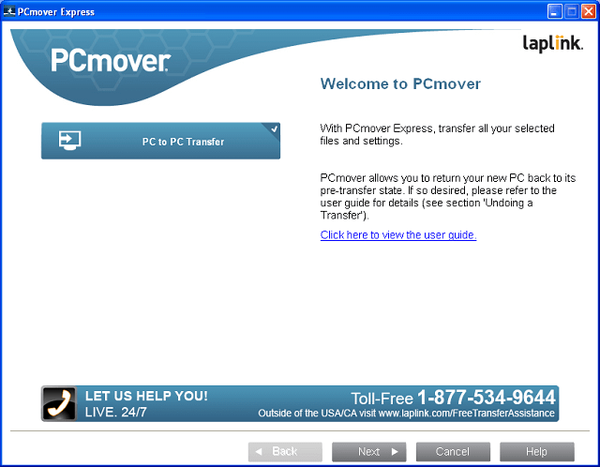
Odaberite računalo (Windows XP) s kojeg ćete prenositi podatke i kliknite "Dalje".
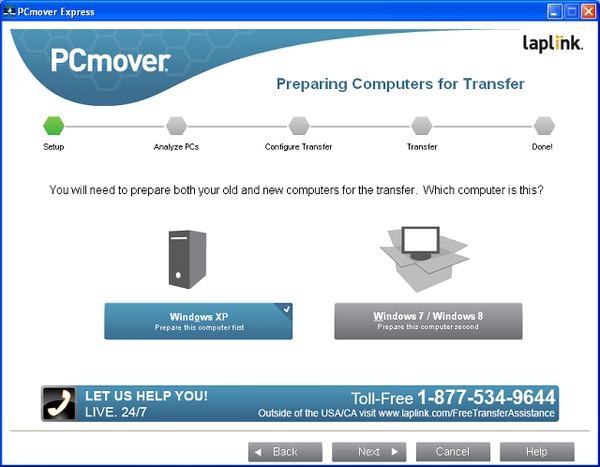
Budući da koristite besplatnu verziju PCmover Express-a, odaberite "WiFi ili ožičena mreža" i ponovo kliknite "Dalje".
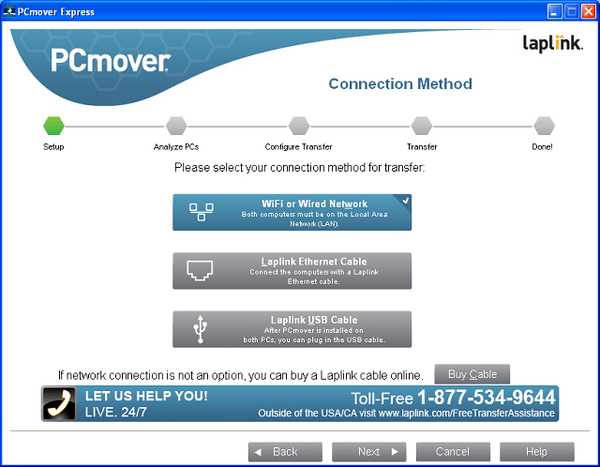
Zatim će program analizirati vaše računalo kako bi prikupio i pripremio sve podatke za prijenos na novi stroj. Nakon što je ovaj postupak dovršen, idite na svoje računalo sa sustavom Windows 8 ili Windows 7.
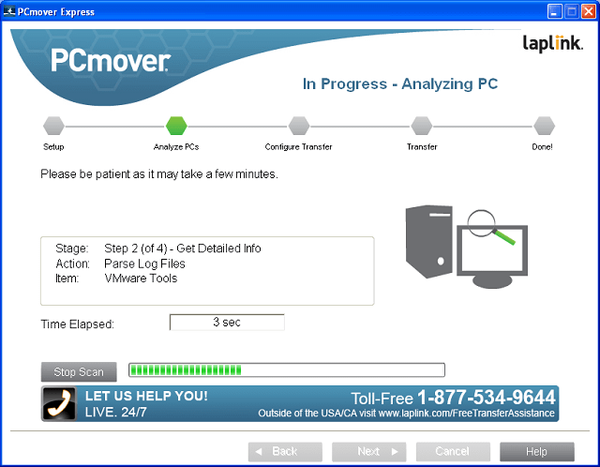
Instalirajte i pokrenite PCmover Express na novo računalo, kliknite "Dalje", odaberite "Windows 8 / Windows 7" i kliknite "Dalje".
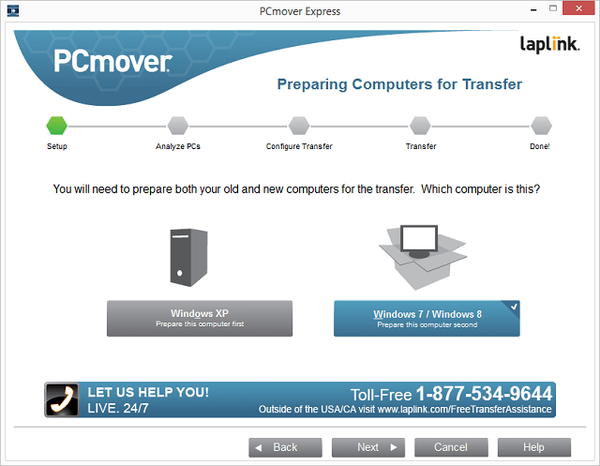
Zatim se morate registrirati na Laplink-u. Srećom, trebate samo unijeti ime i adresu e-pošte. Nakon što kliknete "Dalje".
Sada odaberite "WiFi ili ožičena mreža" i kliknite "Dalje".
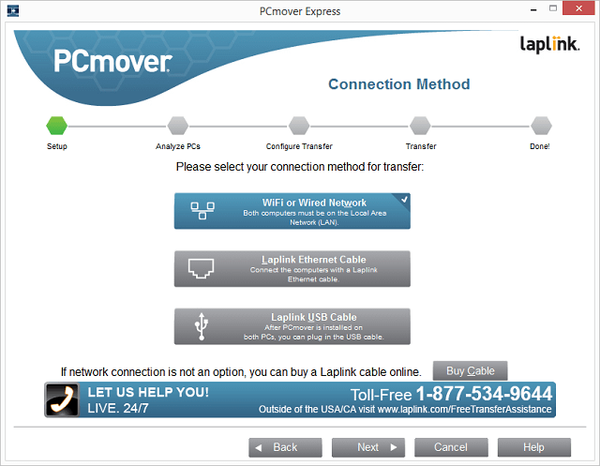
Na sljedećem ekranu program bi trebao automatski popuniti naziv računala s Windows XP. Ako se to ne dogodi, na računalu sa sustavom Windows XP idite na izbornik "Start", desnom tipkom miša kliknite "Moje računalo", odaberite "Svojstva", idite na karticu "Ime računala" i pogledajte puno ime vašeg računala. Zatim se vratite na novo računalo i u PCmover Express unesite naziv u polje "Ime mreže". Sada kliknite "Dalje".
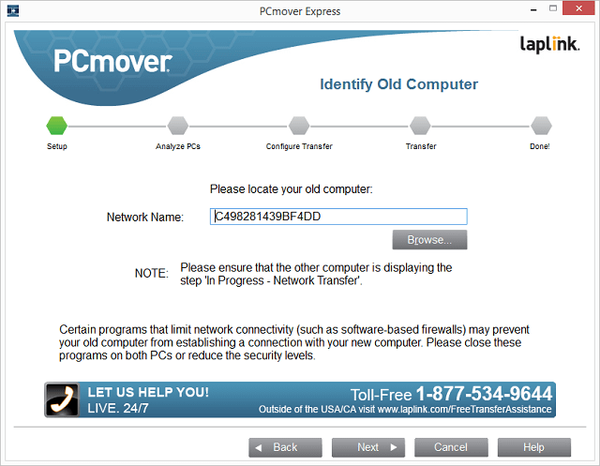
Zatim će program započeti analizu računala, a potom će vas zatražiti da li premjestiti korisničke račune sa starog računala. Preporučio bih da to ne činite, ali na vama je samo. Ako ne želite da se korisnički računi premještaju na novo računalo, kliknite "Odabir korisničkih računa", odaberite račun i kliknite "Nemoj prenijeti korisnika". Ponovite postupak za svaki račun i kliknite "Dalje".
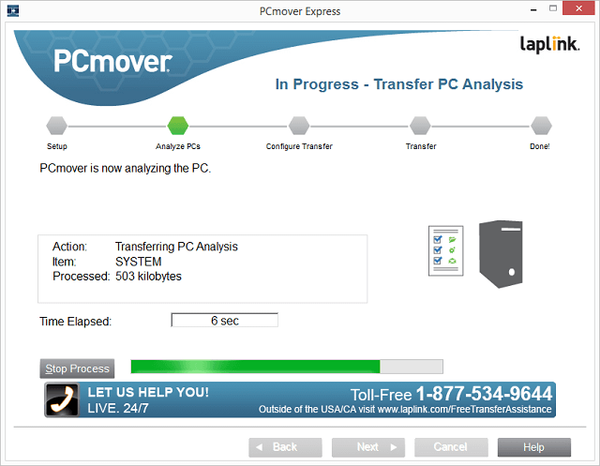
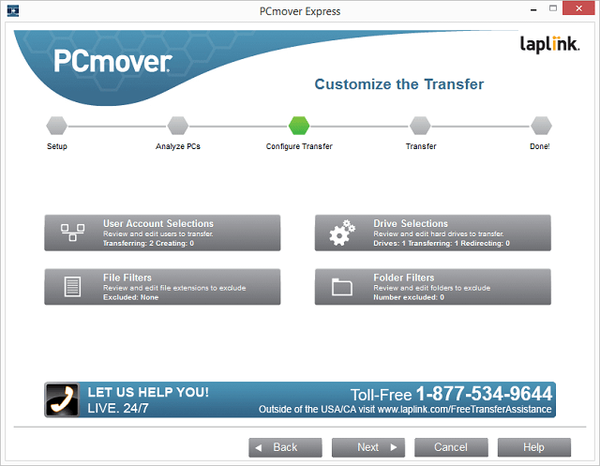
U sljedećoj fazi na ekranu pojavit će se prozor koji nudi novi uvođenje Microsoftovih alata u novi sustav. Jednostavno odaberite "Nemoj instalirati novi softver na moje novo računalo" i kliknite "Dalje" da biste pokrenuli postupak prijenosa datoteka..
Ovisno o broju fotografija, postavki i ostalih datoteka, postupak premještanja može trajati nekoliko sati, a čim je postupak dovršen, možete vidjeti izvještaj. Zatim kliknite "Završi" kako biste prekinuli program i ponovno pokrenuli računalo.
To je sve! Ako se iz bilo kojeg razloga predomislite u vezi s prijenosom datoteka, postupak uvijek otkažete.
Dobar dan!











